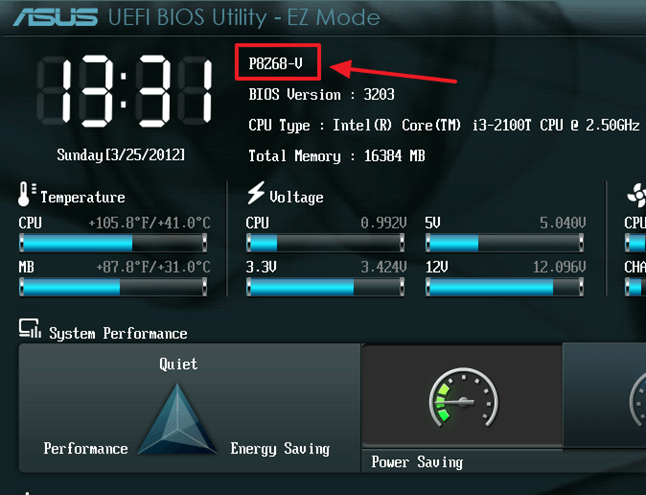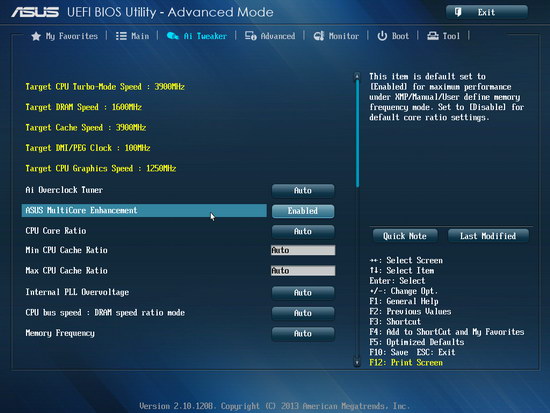Биос uefi что это: Что такое UEFI. UEFI простыми словами
Содержание
【Что такое UEFI и чем он отличается от BIOS? 】 — Greatech
Что в статье:
- 1 Что такое BIOS?
- 2 Почему BIOS устарел
- 3 Как UEFI заменяет и улучшает BIOS
- 4 Как получить доступ к настройкам UEFI на современных ПК
BIOS скоро будет мертв: Intel объявила о планах полностью заменить его на UEFI на всех своих чипсетах к 2020 году. Но что такое UEFI и чем он отличается от BIOS, с которым мы все знакомы?
Оба UEFI и BIOS – это низкоуровневое программное обеспечение, которое запускается при загрузке вашего компьютера перед загрузкой операционной системы, но UEFI – это более современное решение, поддерживающее более крупные жесткие диски, более быстрое время загрузки, дополнительные функции безопасности и удобное управление с помощью курсора мышки.
Новые ПК, которые поставляются с UEFI, по-прежнему относятся к нему как к «BIOS», чтобы не путать людей, привыкших к традиционному компьютеру BIOS. Даже если ваш компьютер использует термин «BIOS», современные ПК, которые вы покупаете сегодня, почти наверняка поставляются с прошивкой UEFI вместо BIOS. И вот почему.
И вот почему.
Что такое BIOS?
BIOS не подходит для базовой системы ввода-вывода . Это низкоуровневое программное обеспечение, которое находится в чипе на материнской плате вашего компьютера. BIOS загружается, когда ваш компьютер запускается, а BIOS отвечает за пробуждение аппаратных компонентов вашего компьютера, гарантирует их правильную работу, а затем запускает загрузчик, который загружает Windows или любую другую установленную вами операционную систему.
Вы можете настроить различные настройки на экране настройки BIOS. Здесь находятся такие параметры, как конфигурация оборудования вашего компьютера, системное время и порядок загрузки . Вы можете получить доступ к этому экрану, нажав конкретную клавишу – разную на разных компьютерах, но часто Esc, F2, F10 или Delete – во время загрузки компьютера. Когда вы сохраняете настройку, она сохраняется в памяти на вашей материнской плате. При загрузке компьютера BIOS настроит ваш компьютер с сохраненными настройками.
Перед загрузкой операционной системы BIOS проходит через POST или самотестирование при включении питания. Он проверяет правильность конфигурации вашего оборудования и правильную работу. Если что-то не так, вы увидите сообщение об ошибке или услышите загадочную серию звуковых кодов. Вам нужно будет узнать, что означают различные звуковые сигналы в руководстве к компьютеру.
Когда ваш компьютер загружается – и после завершения POST – BIOS ищет главную загрузочную запись или MBR, хранящуюся на загрузочном устройстве, и использует ее для запуска загрузчика.
Вы также можете увидеть аббревиатуру CMOS, которая означает «Дополнительный металл-оксид-полупроводник». Это относится к памяти с батарейным питанием, где BIOS хранит различные настройки на материнской плате. На самом деле это не так точно, поскольку этот метод был заменен флэш-памятью (также называемой EEPROM) в современных системах.
Почему BIOS устарел
BIOS существует уже давно, и он не очень развился. Даже компьютеры MS-DOS, выпущенные в 1980-х годах, имели BIOS!
Даже компьютеры MS-DOS, выпущенные в 1980-х годах, имели BIOS!
Конечно, BIOS со временем развивался и улучшался. Были разработаны некоторые расширения, включая ACPI, интерфейс расширенной конфигурации и мощности. Это позволяет BIOS более легко настраивать устройства и выполнять расширенные функции управления питанием, такие как сон . Но BIOS не продвинулся и не улучшился почти так же, как и другие технологии ПК со времен MS-DOS.
У традиционного BIOS все еще есть серьезные ограничения. Он может загружаться только с дисков с частотой 2,1 ТБ или меньше. Приводы 3 ТБ теперь являются обычным делом, и компьютер с BIOS не может загрузиться с них. Это ограничение связано с тем, как работает система Master Boot Record BIOS.
BIOS должен работать в 16-разрядном режиме процессора и иметь только 1 МБ места для запуска. У него есть проблема с инициализацией сразу нескольких аппаратных устройств, что приводит к более медленному процессу загрузки при инициализации всех аппаратных интерфейсов и устройств на современном ПК.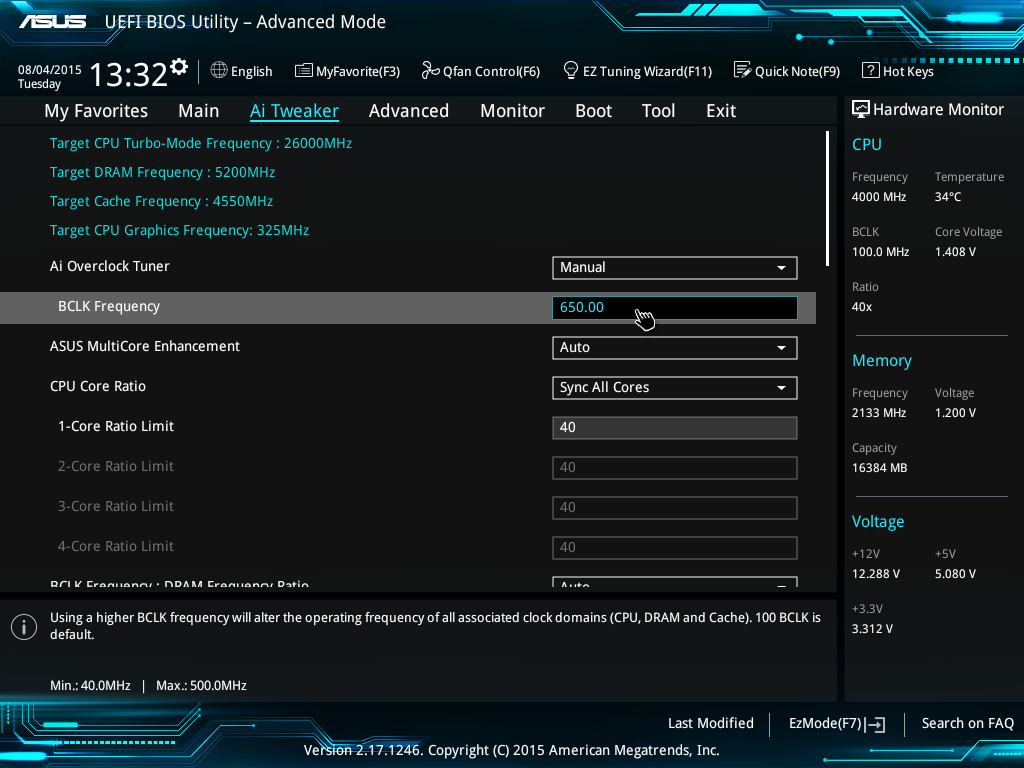
BIOS требовалась замена уже очень давно. Intel начала работу над спецификацией Extensible Firmware Interface (EFI) еще в 1998 году. Apple выбрала EFI, когда она переключилась на архитектуру Intel на своих Mac в 2006 году, но другие производители ПК этому не последовали.
В 2007 году производители Intel, AMD, Microsoft согласились с новой спецификацией Unified Extensible Firmware Interface (UEFI). Это отраслевой стандарт, которым управляет Unified Extended Firmware Interface Forum. Поддержка UEFI была представлена Windows с Windows Vista с пакетом обновления 1 и Windows 7. Подавляющее большинство компьютеров, которые вы можете купить сегодня, теперь используют UEFI, а не традиционную BIOS.
Как UEFI заменяет и улучшает BIOS
UEFI заменяет традиционный BIOS на ПК. Невозможно переключиться с BIOS на UEFI на существующем ПК. Вам нужно купить новое оборудование, которое поддерживает и включает UEFI, как это делают большинство новых компьютеров.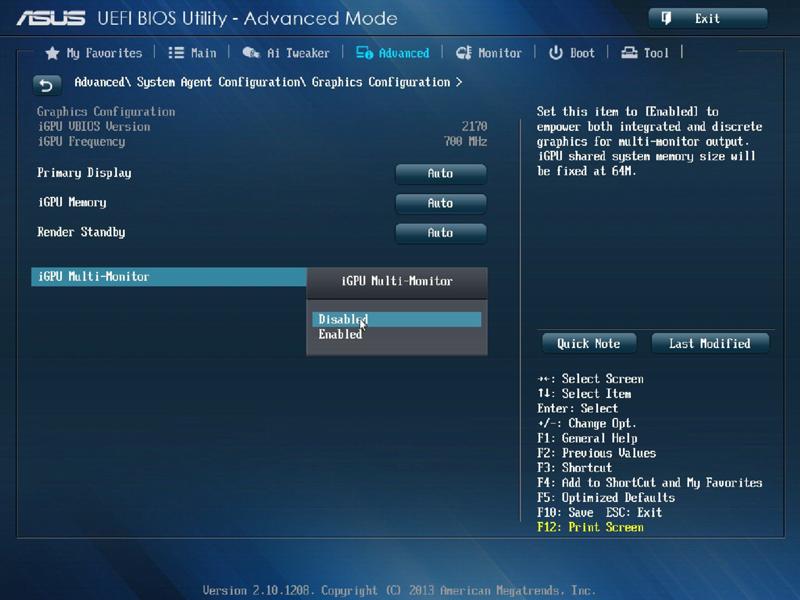 Большинство реализаций UEFI обеспечивают эмуляцию BIOS, поэтому вы можете устанавливать и загружать старые операционные системы, которые ожидают BIOS вместо UEFI, поэтому они могут работать с обратной совместимостью.
Большинство реализаций UEFI обеспечивают эмуляцию BIOS, поэтому вы можете устанавливать и загружать старые операционные системы, которые ожидают BIOS вместо UEFI, поэтому они могут работать с обратной совместимостью.
Этот новый стандарт позволяет избежать ограничений BIOS. Прошивка UEFI может загружаться с дисков с частотой 2,2 ТБ или больше – фактически теоретический предел составляет 9,4 гц. Это примерно в три раза превышает предполагаемый размер всех данных в Интернете. Это связано с тем, что UEFI использует схему разделения GPT вместо MBR . Он также загружается более стандартным образом, запуская исполняемые файлы EFI, а не запуская код из главной загрузочной записи диска.
UEFI может работать в 32-разрядном или 64-битном режиме и имеет более адресное пространство, чем BIOS, что означает, что процесс загрузки выполняется быстрее. Это также означает, что экраны настройки UEFI могут быть более легкими, чем экраны настроек BIOS, включая поддержку курсора мыши и графики. Однако это необязательно.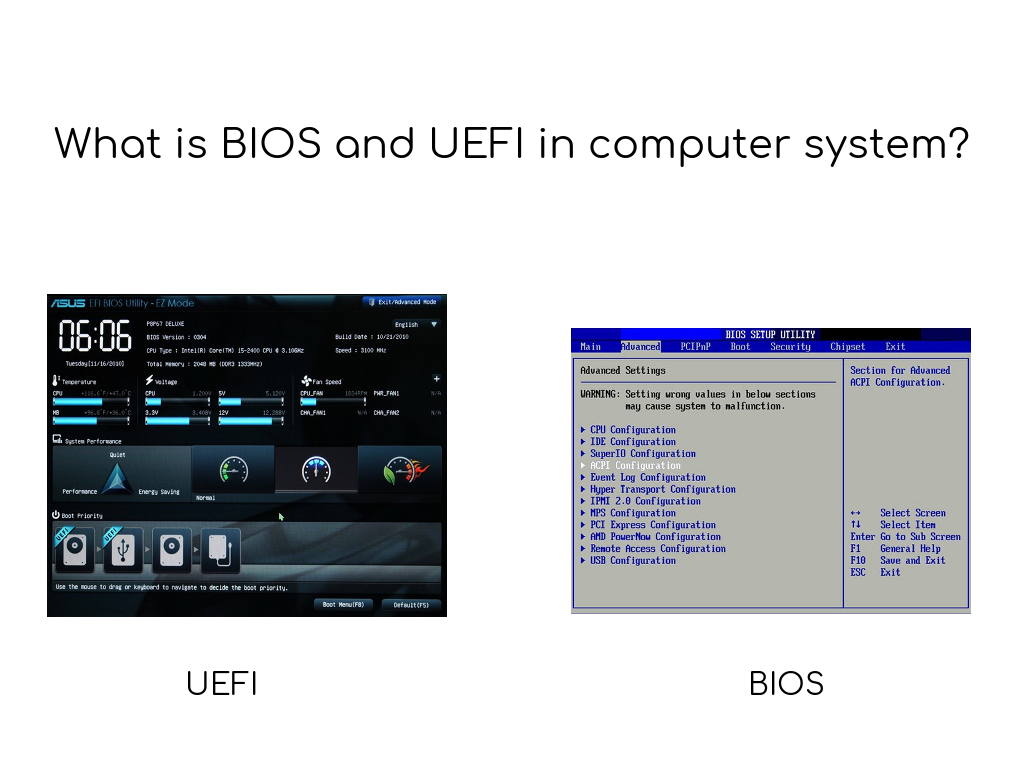 Многие ПК по-прежнему поставляются с текстовыми режимами UEFI, которые выглядят и работают как старый экран настройки BIOS.
Многие ПК по-прежнему поставляются с текстовыми режимами UEFI, которые выглядят и работают как старый экран настройки BIOS.
UEFI имеет другие функции. Он поддерживает Secure Boot , что означает, что операционная система может быть проверена на достоверность, чтобы гарантировать, что вредоносная программа не подделала процесс загрузки. Он может поддерживать сетевые функции прямо в самой прошивке UEFI, что может помочь в устранении неполадок, а при использовании обычного BIOS вы должны сидеть перед физическим компьютером, чтобы настроить его.
Это не просто замена BIOS. UEFI – это, по сути, крошечная операционная система, работающая поверх прошивки ПК, и она может делать намного больше, чем BIOS. Он может храниться во флэш-памяти на материнской плате или загружаться с жесткого диска или сетевого ресурса при загрузке.
Различные ПК с UEFI будут иметь разные интерфейсы и функции. Все зависит от производителя вашего ПК, но основы будут одинаковыми на каждом ПК.
Как получить доступ к настройкам UEFI на современных ПК
Если вы обычный пользователь ПК, переход на компьютер с UEFI не будет заметным изменением.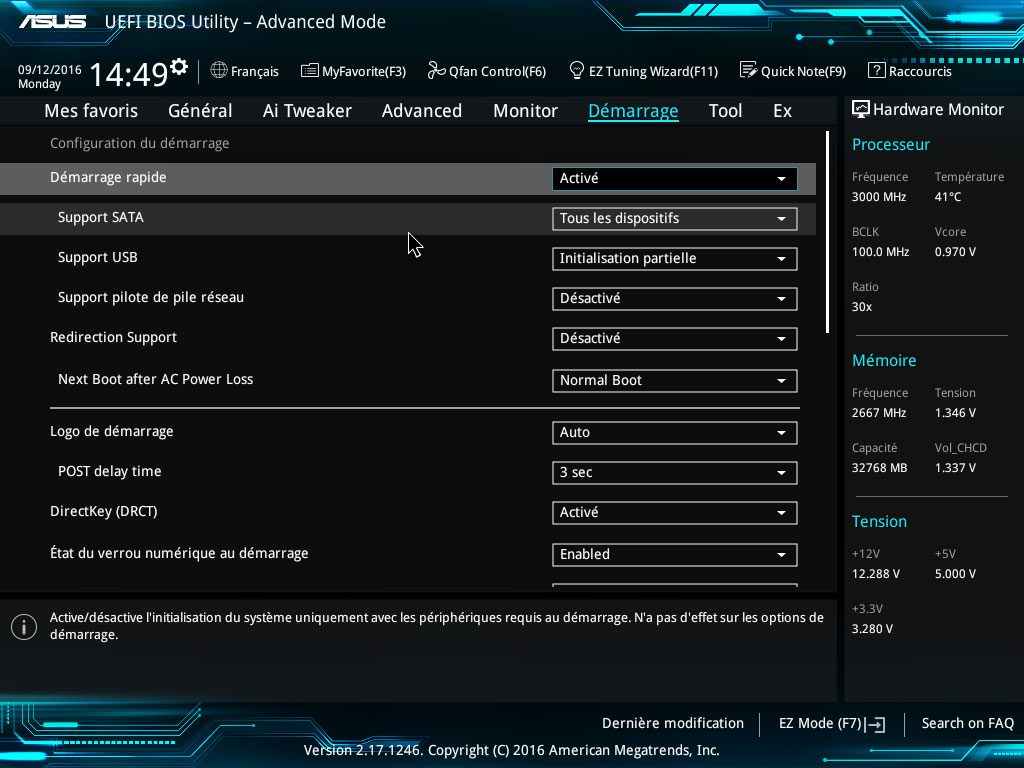 Ваш новый компьютер загрузится и выключится быстрее, чем в BIOS, и вы можете использовать диски размером 2,2 ТБ или более.
Ваш новый компьютер загрузится и выключится быстрее, чем в BIOS, и вы можете использовать диски размером 2,2 ТБ или более.
Если вам нужно получить доступ к настройкам низкого уровня, может быть небольшое различие. Вам может потребоваться доступ к экрану настроек UEFI через меню настроек загрузки Windows, а не нажатие клавиши во время запуска компьютера. Когда компьютер загружается так быстро, производители ПК не хотят замедлять процесс загрузки, ожидая, нажали ли вы клавишу или нет. Тем не менее, мы также видели ПК с UEFI, которые позволяют вам получить доступ к BIOS таким же образом, нажав клавишу во время процесса загрузки.
Хотя UEFI является большим обновлением, он в значительной степени находится в фоновом режиме. Большинство пользователей ПК никогда не заметят – или не должны заботиться о том, что их новые ПК используют UEFI вместо традиционного BIOS. Они будут лучше работать и поддерживать более современное оборудование и функции.
Перевод статьи ” What Is UEFI, and How Is It Different from BIOS? “
Сохрани себе или поделись с другим
Что такое UEFI?
Просмотр оригинальной версии
Комментарии
admin
- Категории:
Windows
Когда мы запускаем компьютер, от загрузки до входа в систему, компьютер выполняет серию подготовительных тестов. Эта подготовка к тестированию завершается настройкой быстрой загрузки компьютера с именем UEFI. Что такое UEFI? Теперь мы познакомим вас с UEFI.
Введение в UEFI
Чтобы детально разобраться в UEFI, вы должны начать с BIOS. Мы все знаем, что каждый обычный компьютер будет иметь BIOS, который используется для загрузки самого базового программного кода компьютера и отвечает за задачи инициализации оборудования, тестирования аппаратных функций и загрузки операционной системы.
BIOS – это аббревиатура от Basic Input Output System (Базовая система ввода-вывода). Это набор программ, которые закреплены на микросхеме ПЗУ на материнской плате компьютера. Он сохраняет наиболее важные базовые программы ввода и вывода компьютера, программы самопроверки после включения питания и программы самостоятельного запуска системы.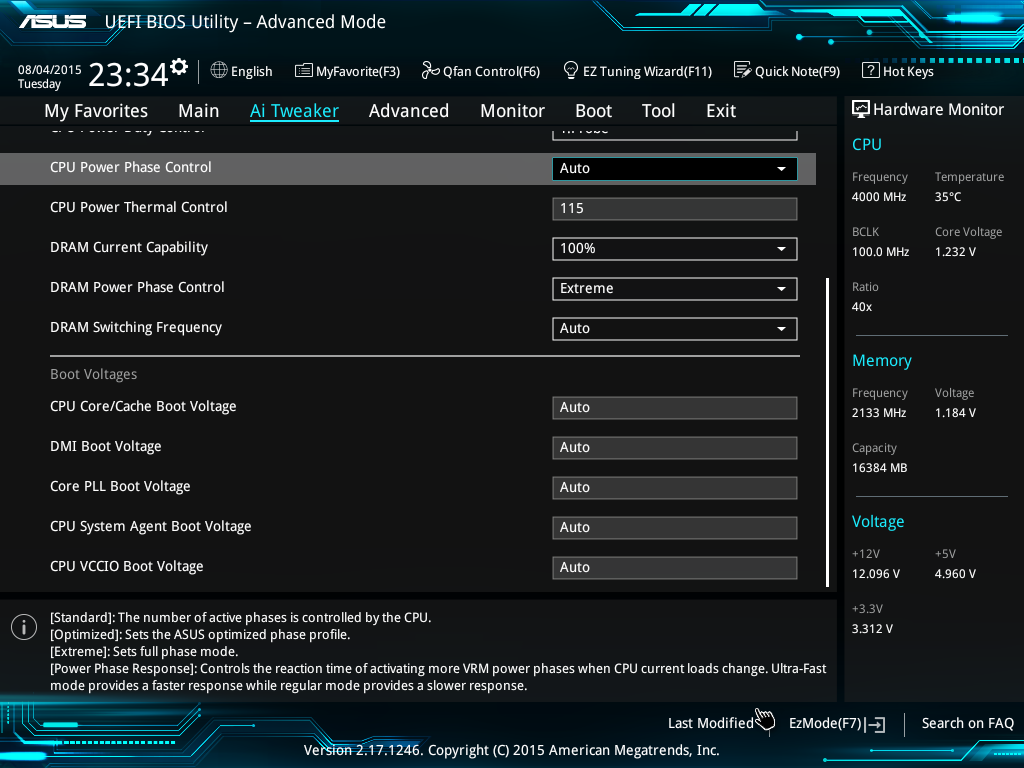 Он может считывать и записывать системные настройки из CMOS. специфическая информация. UEFI – это сокращение от Unified Extensible Firmware Interface. Это новый отраслевой стандарт, который определяет системный интерфейс в среде предварительной загрузки. UEFI – это концепция, противоположная BIOS. Этот интерфейс используется для автоматической загрузки операционной системы из предзагрузочной операционной среды в операционную систему, чтобы достичь цели упрощения процесса загрузки и экономии времени.
Он может считывать и записывать системные настройки из CMOS. специфическая информация. UEFI – это сокращение от Unified Extensible Firmware Interface. Это новый отраслевой стандарт, который определяет системный интерфейс в среде предварительной загрузки. UEFI – это концепция, противоположная BIOS. Этот интерфейс используется для автоматической загрузки операционной системы из предзагрузочной операционной среды в операционную систему, чтобы достичь цели упрощения процесса загрузки и экономии времени.
Функция и роль UEFI
Будет более полезно понять функции UEFI, если вы сначала разберетесь в функциях BIOS. BIOS имеет три основные функции 1. Программа самопроверки и инициализации: включая проверку исправности компьютерного оборудования, инициализацию некоторых внешних устройств и загрузку Dos или других операционных систем для чтения загрузочной записи на жестком диске. 2. Обработка программных сервисов: BIOS напрямую взаимодействует с устройствами ввода-вывода компьютера, отправляет команды через определенные порты данных, передает или принимает данные с различных внешних устройств и реализует прямое управление программными программами на оборудовании. 3. Обработка аппаратных прерываний: BIOS сообщит процессору номер прерывания каждого аппаратного устройства при загрузке. Когда пользователь выдает инструкцию для использования определенного устройства, процессор будет использовать соответствующее оборудование для завершения работы в соответствии с номером прерывания, а затем вернуться к оригиналу в соответствии с номером прерывания работы. Как и BIOS, UEFI является “мостом”, соединяющим программное и аппаратное обеспечение. Это первая программа, которая запускается при включении компьютера. Его основная функция заключается в предоставлении компьютеру самого низкого уровня и наиболее прямых аппаратных настроек и управления. По данным Microsoft, UEFI в основном выполняет следующие функции: 1. Улучшите безопасность, защитив процесс предварительной загрузки или предварительной загрузки, чтобы противостоять атакам буткитов. 2. Сократите время запуска и время выхода из спящего режима. 3. Поддерживает накопители емкостью более 2,2 ТБ. 4. Поддерживает 64-разрядные современные драйверы прошивных устройств, которые могут использоваться для обращения к более чем 17,2 миллиардам ГБ памяти во время запуска системы.
3. Обработка аппаратных прерываний: BIOS сообщит процессору номер прерывания каждого аппаратного устройства при загрузке. Когда пользователь выдает инструкцию для использования определенного устройства, процессор будет использовать соответствующее оборудование для завершения работы в соответствии с номером прерывания, а затем вернуться к оригиналу в соответствии с номером прерывания работы. Как и BIOS, UEFI является “мостом”, соединяющим программное и аппаратное обеспечение. Это первая программа, которая запускается при включении компьютера. Его основная функция заключается в предоставлении компьютеру самого низкого уровня и наиболее прямых аппаратных настроек и управления. По данным Microsoft, UEFI в основном выполняет следующие функции: 1. Улучшите безопасность, защитив процесс предварительной загрузки или предварительной загрузки, чтобы противостоять атакам буткитов. 2. Сократите время запуска и время выхода из спящего режима. 3. Поддерживает накопители емкостью более 2,2 ТБ. 4. Поддерживает 64-разрядные современные драйверы прошивных устройств, которые могут использоваться для обращения к более чем 17,2 миллиардам ГБ памяти во время запуска системы.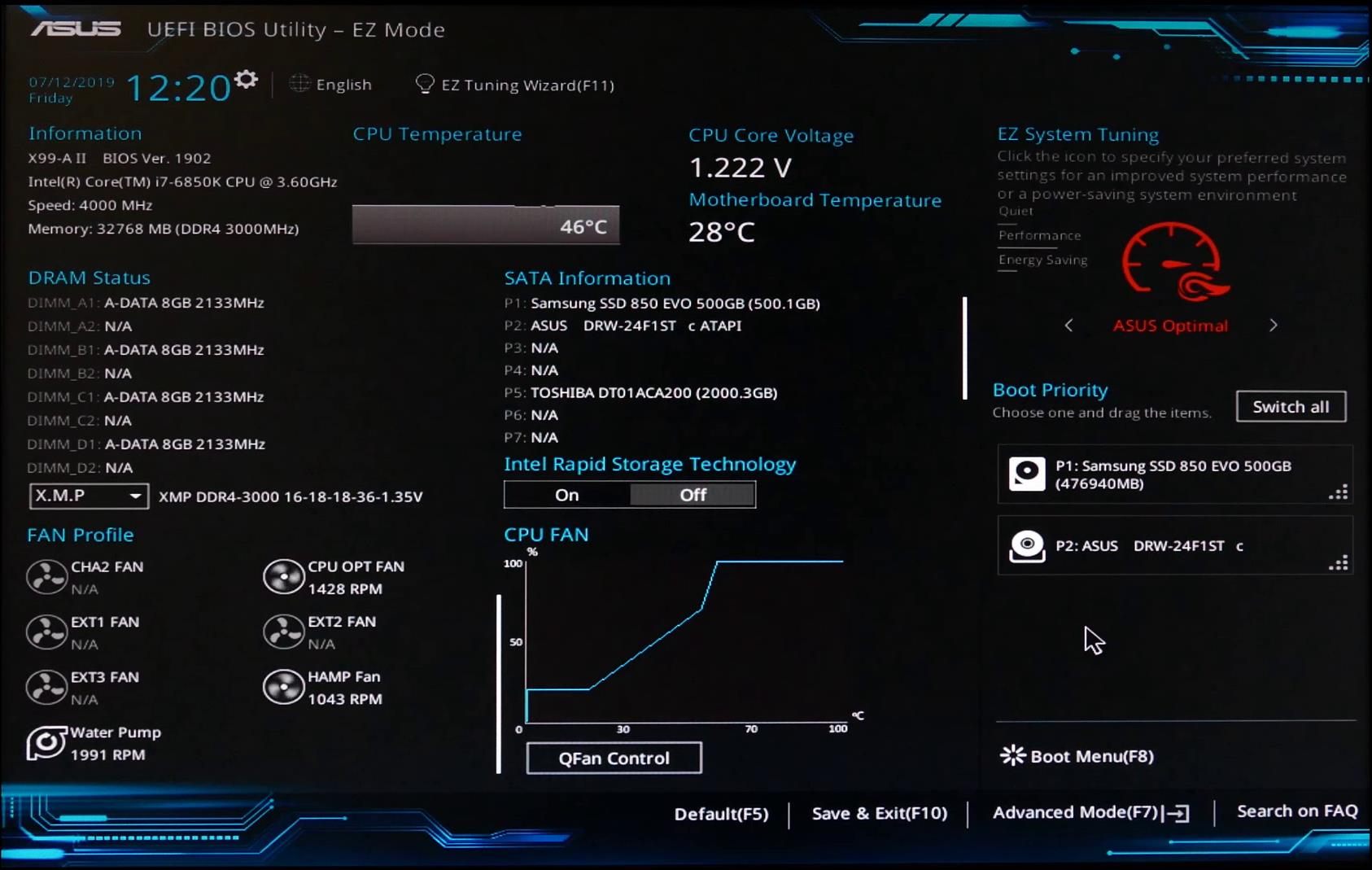 5. Аппаратное обеспечение UEFI может использоваться совместно с BIOS.
5. Аппаратное обеспечение UEFI может использоваться совместно с BIOS.
Сравните с BIOS, каковы преимущества UEFI
UEFI boot – это новый элемент загрузки материнской платы, который считается преемником BIOS, история которого насчитывает почти 20 лет. По сравнению с BIOS преимущество UEFI в том, что он “пропускает” процесс самоконтроля при запуске, что может увеличить скорость запуска входа в операционную систему после включения компьютера. Традиционный метод запуска теперь называется устаревшим. В настоящее время материнская плата в основном настроена на три режима загрузки, а именно: Auto, UEFI, Legacy. При настройке загрузки BIOS с UEFI также предоставляет параметры загрузки, позволяющие выбрать способ загрузки. Значения различных режимов следующие: Auto: автоматический запуск в порядке в списке загрузочных устройств, сначала используя режим UEFI; Только UEFI: только выберите устройства с условиями загрузки UEFI для загрузки; Только устаревший: только выберите устройства с устаревшими условиями запуска для запуска. В дополнение к удобному запуску, UEFI также обладает самой заметной особенностью, которая заключается в том, что UEFI поддерживает графические операции.
В дополнение к удобному запуску, UEFI также обладает самой заметной особенностью, которая заключается в том, что UEFI поддерживает графические операции.
Вы можете видеть, что интерфейс UEFI более трехмерный, чем интерфейс BIOS. Кроме того, перед запуском операционной системы в BIOS код запуска системы, содержащийся в главной загрузочной записи, должен быть прочитан из указанного сектора на жестком диске, а затем операционная система должна быть загружена из активного раздела. В UEFI ничего из этого не требуется, основная загрузочная запись больше не нужна, и активный раздел больше не нужен. Эти операции упрощают запуск.
Заключение
UEFI имеет множество функций, которых нет в BIOS, таких как графический интерфейс, высокая безопасность, большая емкость и так далее. Эти функции делают UEFI более простым в использовании, более универсальным и удобным, чем традиционные BIOS. UEFI устраняет долговременную проблему самоконтроля традиционного BIOS, делая аппаратную инициализацию и загрузку системы простой и быстрой. Другими словами, UEFI изменил BIOS компьютера не так, как BIOS, а небольшую операционную систему, закрепленную на материнской плате. Кроме того, язык разработки самого UEFI изменился с языка ассемблера на язык C, язык высокого уровня. Объединение позволяет производителям углубленно разрабатывать UEFI. Традиционная технология BIOS постепенно заменяется UEFI. В последних новых компьютерах многие компьютеры уже использовали UEFI, и это тенденция использовать режим UEFI для установки операционной системы.
Другими словами, UEFI изменил BIOS компьютера не так, как BIOS, а небольшую операционную систему, закрепленную на материнской плате. Кроме того, язык разработки самого UEFI изменился с языка ассемблера на язык C, язык высокого уровня. Объединение позволяет производителям углубленно разрабатывать UEFI. Традиционная технология BIOS постепенно заменяется UEFI. В последних новых компьютерах многие компьютеры уже использовали UEFI, и это тенденция использовать режим UEFI для установки операционной системы.
You May Also Like
Свежие записи
windows 10 — У меня BIOS или UEFI?
Задавать вопрос
спросил
Изменено
2 года, 5 месяцев назад
Просмотрено
209 раз
Как следует из названия, я хочу знать, есть ли у меня BIOS или UEFI.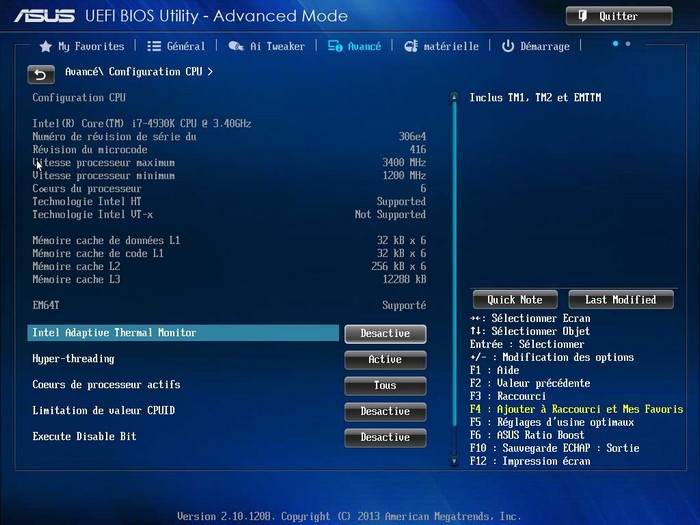 Я хочу знать, нужно ли мне использовать схемы разбиения MBR или GPT для загрузочного USB. У меня на ПК Windows 10.
Я хочу знать, нужно ли мне использовать схемы разбиения MBR или GPT для загрузочного USB. У меня на ПК Windows 10.
Согласно информации о системе Windows, у меня UEFI. Однако, если я нажму Shift + «Перезагрузить», «Устранение неполадок», «Дополнительные параметры», «Конфигурация UEFI», «Перезагрузить», я войду в меню «Пуск», которое похоже на BIOS. Варианты, которые у меня есть в этом меню:
- Системная информация
- Диагностика системы
- Меню загрузки
- Администратор загрузки ОС (UEFI) — диспетчер загрузки Windows
- загрузочный EFI
До сих пор я был бы уверен, что у меня есть UEFI, но тогда вариант 4 (и вариант 5) читается как
- Конфигурация BIOS
- Восстановление системы
Итак, я делаю вывод, что конфигурация UEFI совпадает с конфигурацией BIOS, и начинаю сомневаться в том, что происходит.
Я также читал, что UEFI имеет более приятный интерфейс (графически), чем BIOS, что не мой случай, если вариант 4.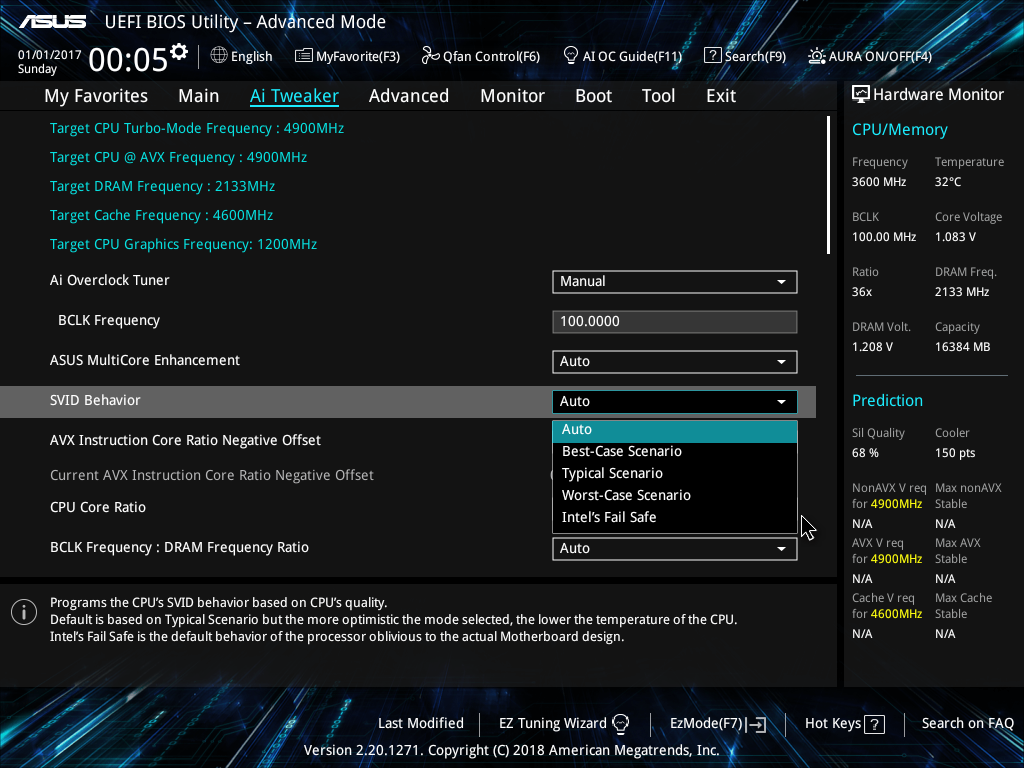 это конфигурация UEFI (выглядит как обычный BIOS).
это конфигурация UEFI (выглядит как обычный BIOS).
Буду признателен за любые разъяснения по этому поводу. Также я читал, что схема разбиения MBR может работать как для BIOS, так и для UEFI, в отличие от GPT, который работает только с UEFI. Это верно? Заранее спасибо.
- windows-10
- загрузка
- разделение
- биос
- uefi
У вас есть UEFI.
Термин «BIOS» часто используется как неправильное название утилиты настройки прошивки, т.е. Настройка BIOS на старых компьютерах и настройка UEFI на новых. Пользователи, не являющиеся техническими специалистами, с годами узнали, что он просто называется «BIOS», и он застрял.
Практически все компьютеры, выпущенные за последние 10 лет, имеют UEFI (за заметным исключением Chromebook). Большинство UEFI имеют Модуль поддержки совместимости , который позволяет им работать в режиме, совместимом с BIOS, но по разным причинам рекомендуется использовать более новый режим UEFI.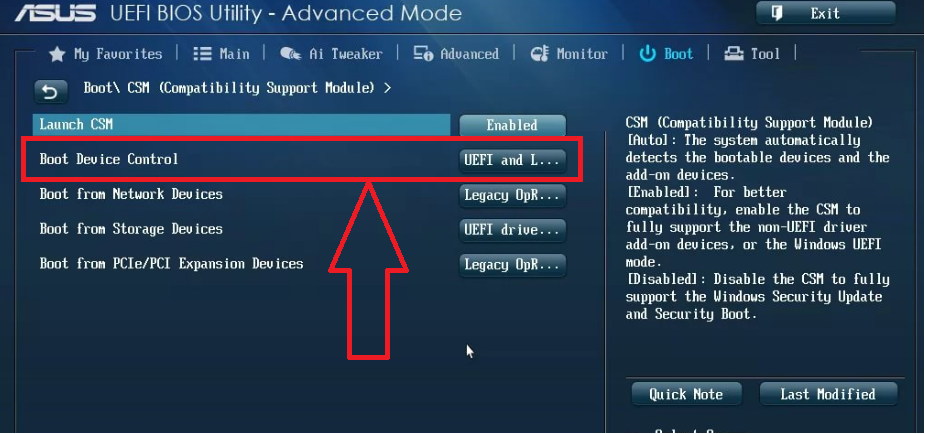
И BIOS, и UEFI могут загружать диски MBR и GPT. Подробности в моем длинном ответе здесь. Однако Windows не поддерживает сочетание BIOS+GPT и UEFI+MBR. При загрузке в режиме UEFI требуется разделение GPT, а в устаревшем режиме требуется MBR.
1
Ваша система использует UEFI. Он может быть способен на «устаревшую» загрузку, но тогда вы обнаружите это в настройках «биоса».
Зарегистрируйтесь или войдите в систему
Зарегистрируйтесь с помощью Google
Зарегистрироваться через Facebook
Зарегистрируйтесь, используя электронную почту и пароль
Опубликовать как гость
Электронная почта
Требуется, но не отображается
Опубликовать как гость
Электронная почта
Требуется, но не отображается
Нажимая «Опубликовать свой ответ», вы соглашаетесь с нашими условиями обслуживания, политикой конфиденциальности и политикой использования файлов cookie
.
Как проверить версию UEFI (BIOS) вашего ПК в Windows 11
Используете ли вы на своем ПК последнее обновление UEFI? Вот как проверить и применить обновление в Windows 11.
Мауро Хук
@pureinfotech
- Чтобы проверить версию UEFI (BIOS) в Windows 11, откройте Сведения о системе , нажмите «Сводка системы», и подтвердите версию в «BIOS Version/Date» информация для подтверждения версии.
- Поскольку для Windows 11 требуются современные аппаратные функции, если вы используете операционную систему, это означает, что в системе установлена прошивка UEFI.
Унифицированный расширяемый интерфейс встроенного ПО (UEFI) — один из наиболее важных компонентов вашего ноутбука или настольного компьютера с Windows 11, поскольку он позволяет программному обеспечению взаимодействовать с оборудованием.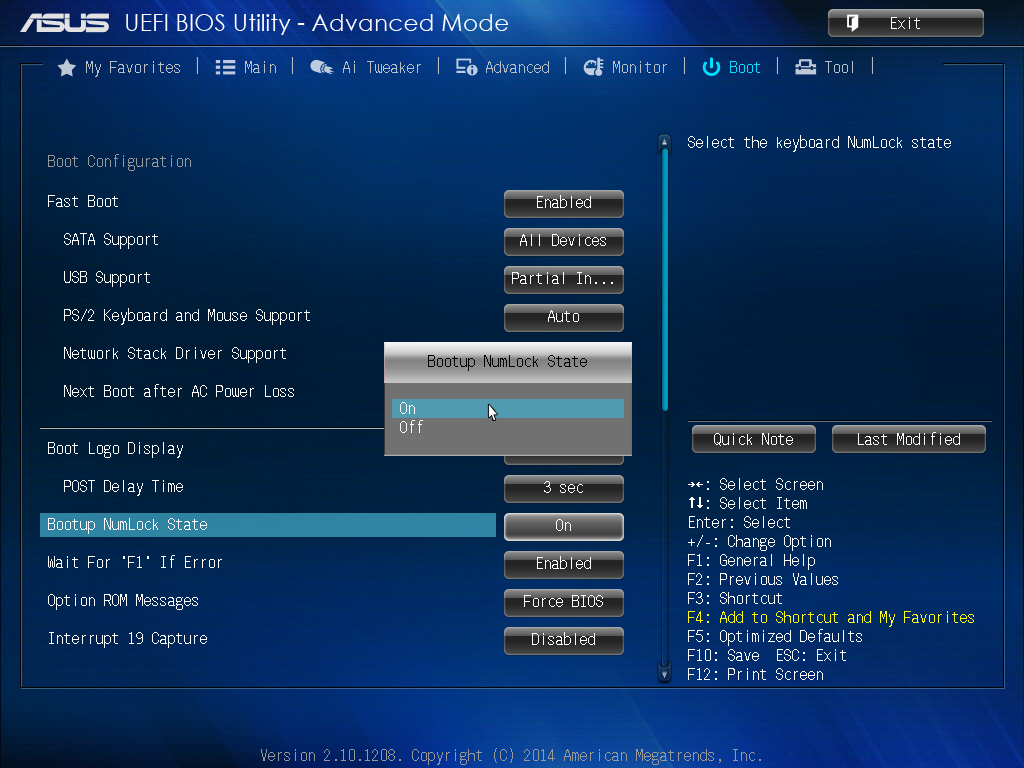
Вкратце, прошивка UEFI указывает системе выполнять важные функции, такие как запуск. Он также находит и настраивает оборудование, такое как процессор, память, жесткий диск и т. д., чтобы (в данном случае) Windows 11 могла загружаться. UEFI похож на старый BIOS (базовая система ввода и вывода). Некоторые люди могут по-прежнему называть «UEFI» «BIOS». Однако он был разработан, чтобы обеспечить более высокие функции безопасности и преодолеть ограничения старой технологии, такие как поддержка жестких дисков большего размера, более быстрое время загрузки и многое другое.
Обычно прошивка этого типа не получает часто обновлений. Однако иногда производителям (например, HP, Dell, Lenovo, Asus и другим) может потребоваться выпуск исправлений для исправления ошибок, повышения стабильности и поддержки новых процессоров или новых функций.
Если у вас есть компьютер с прошивкой UEFI, рекомендуется узнать версию, чтобы определить, нужно ли вам применять новое обновление для решения проблем или улучшения функциональности вашего компьютера.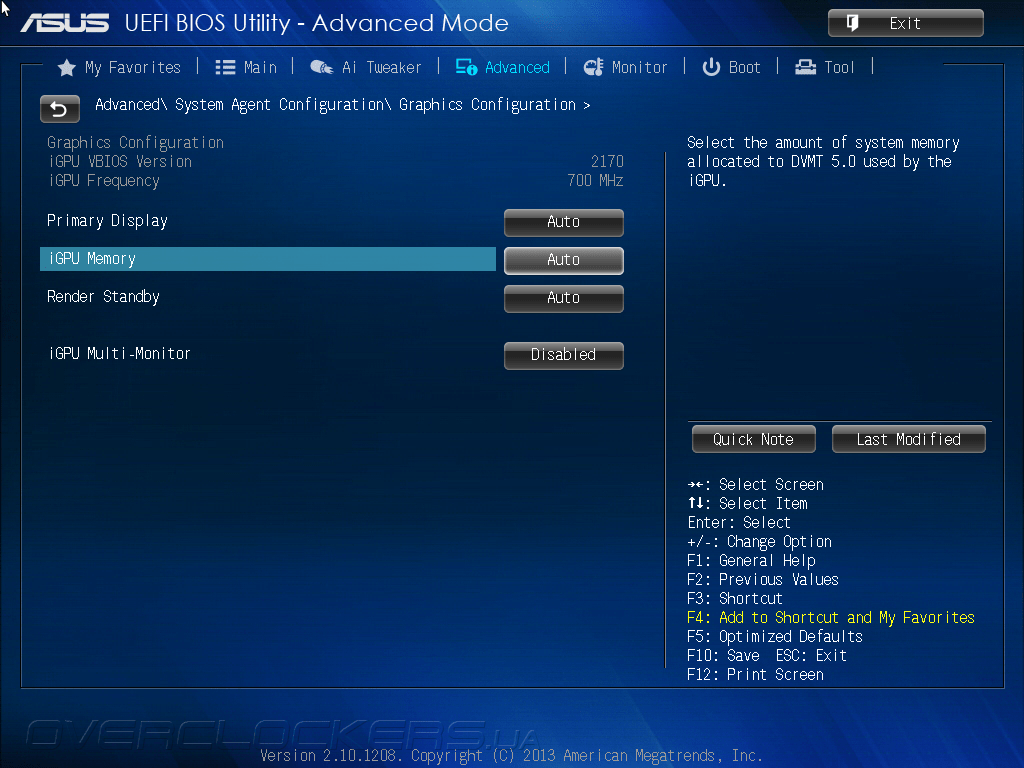
В этом руководстве вы узнаете, как проверить версию UEFI в Windows 11 и что вам нужно сделать, чтобы установить новую версию.
- Проверить версию UEFI (BIOS) в Windows 11
- Обновление версии UEFI (BIOS) в Windows 11
Проверить версию UEFI (BIOS) в Windows 11
Чтобы проверить версию UEFI в Windows 11:
Открыть Запустить в Windows 11.
Найдите Информация о системе и щелкните верхний результат, чтобы открыть приложение.
Быстрый совет: В качестве альтернативы вы также можете использовать «клавиша Windows + R» , чтобы открыть команду «Выполнить », введите «msinfo32», и нажмите «ОК» , чтобы открыть «Информация о системе» .
Нажмите Сводка системы .
Проверьте информацию BIOS Mode , чтобы определить, использует ли система UEFI.

Проверьте информацию BIOS Version/Date , чтобы подтвердить версию UEFI в Windows 11 и дату установки.
После того, как вы выполните эти шаги, ваш производитель, скорее всего, будет иметь более новое обновление, если дата установки превышает год.
Обновите версию UEFI (BIOS) в Windows 11
Чтобы узнать, доступно ли обновление для BIOS, вам необходимо выполнить шаги, упомянутые выше, чтобы увидеть вашего устройства «Производитель системы», и «Модель системы». », , а затем используйте эту информацию, чтобы проверить веб-сайт поддержки вашего производителя, чтобы убедиться, что есть более новое обновление.
Обычно вам нужно найти страницу вашей материнской платы (или модели устройства для фирменных устройств, таких как Dell или HP), а затем проверить наличие раздела с информацией об обновлении BIOS или UEFI. Это пример доступных обновлений BIOS для материнской платы X399 от ASRock.
Загрузите обновление UEFI
На странице вы увидите ссылки для загрузки обновления и ссылку на конкретные инструкции по обновлению UEFI для этой конкретной платы.
Если есть новое обновление, сравните последнюю версию с версией, установленной на вашем устройстве. Если версия больше той, что у вас есть, вам следует скачать обновление.
Несмотря на то, что существует стандартная концепция обновления UEFI/BIOS, у каждой марки есть разные способы сборки своей прошивки. В результате очень важно найти и использовать инструкции, изложенные вашим производителем.
Обычно достаточно загрузить программу установки, дважды щелкнув исполняемый файл (.exe) и следуя инструкциям на экране. Однако перед обновлением обязательно закройте все запущенные приложения, а если вы работаете на ноутбуке, убедитесь, что он подключен к источнику питания. Хотя зачастую обновление Unified Extensible Firmware Interface вашей системы безопасно, если компьютер отключится или вы вмешаетесь в процесс, это может сделать компьютер непригодным для использования.